Структура рабочего окна и его свойства
После запуска программы на экран монитора выводится рабочее окно программы, которое для версии программы 5.12 приведено на рисунке 1.1.
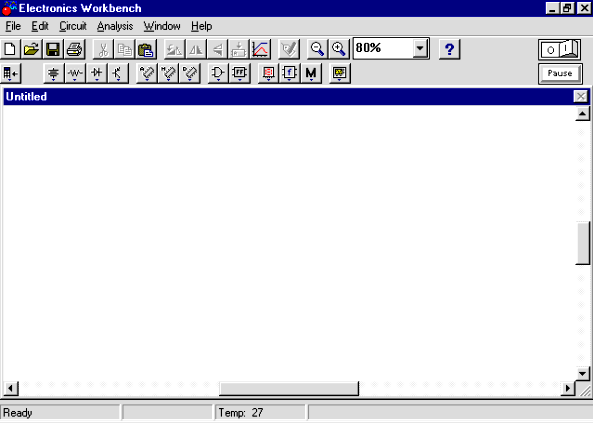
Рисунок 1.1 Рабочее окно программы EWB 5.12.
Рабочее окно, в верхнем ряду, содержит строку меню(File, Edit, Circuit, Analysis, Window, Help), большая часть которой типична для операционной системы Windows.
Под строкой меню помещен ряд пиктограмм, выполненных в виде клавиш, которые позволяют выполнять отдельные пункты верхнего меню по укороченному пути и некоторые другие оперативные команды управления процессом моделирования.
Следующий ряд пиктограмм (клавиш), в верхней части рабочего окна, представляет собой панель выбора компонентов и инструментов.
В правом верхнем углу рабочего окна, на уровне меню операций, расположен выключатель рабочего поля, инициализирующий работу смоделированной электрической схемы, а под ним находится клавиша Pause, позволяющая остановить процесс моделирования в выбранный момент времени.
В средней части изображения, отделенное разделительной строкой с названием файла программы в левой ее части и закрывающим знаком в правой ее части, находится рабочее поле, на котором и производится сборка электрической схемы из элементов, расположенных на панели выбора компонентов и инструментов. Операции по перемещению, редактированию и масштабированию графических изображений аналогичны используемым в Windows.
Под рабочим полем находится информационная строка, на которую выводятся основные текущие параметры моделирования (готовность программы, текущее время, температура и т.п.). Кроме того, под рабочим полем, до информационной строки, может выводится описание работы схемы (при его наличии), которое отделяется от рабочего поля дополнительной строкой, с надписью в левой части Description и соответствующим закрывающим знаком в правой части.
Дата добавления: 2014-12-09; просмотров: 1197;
